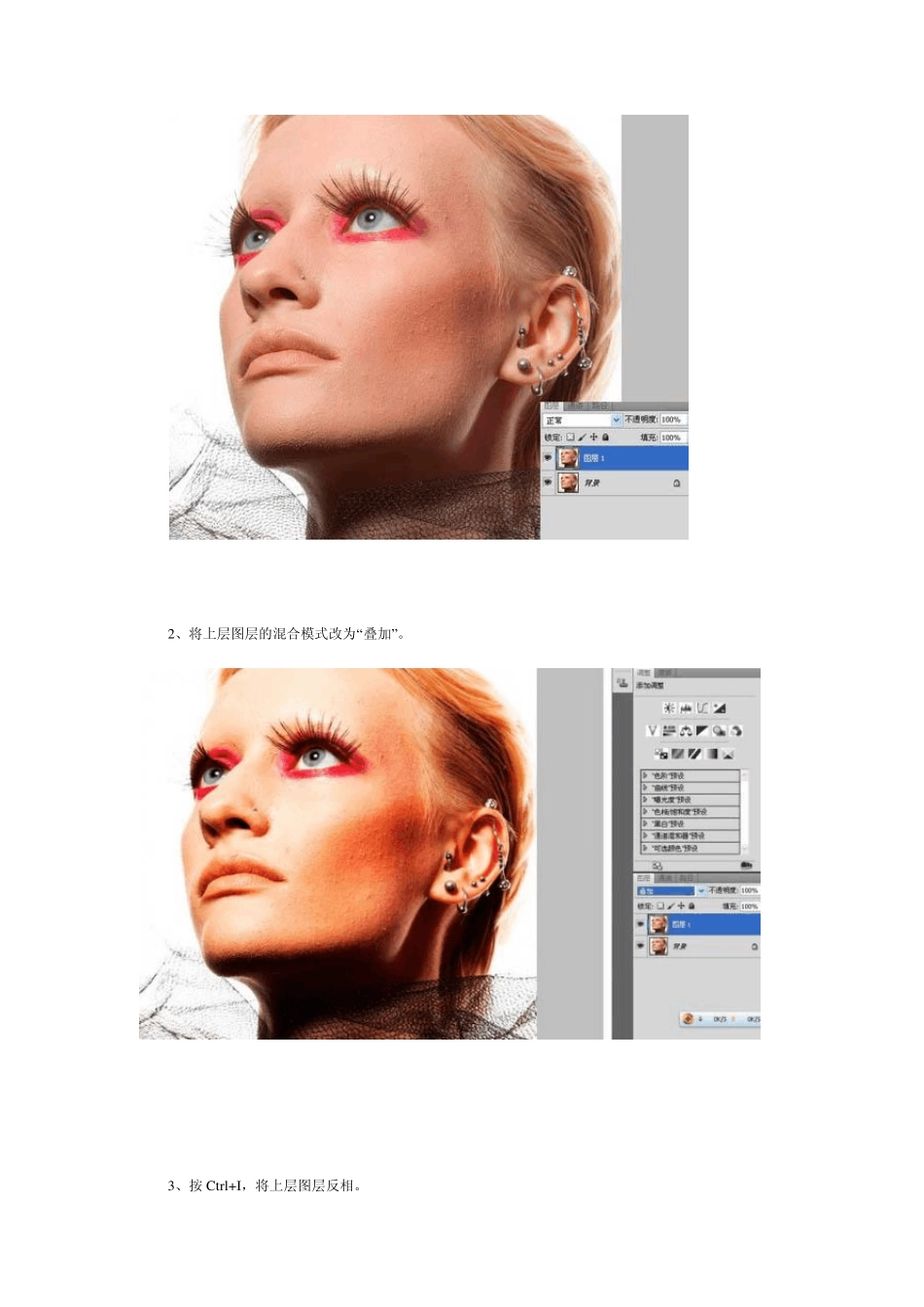核心提示:Photoshop 快速为人像保细节磨皮并增加嘴唇美化教程。 相关下载: Photoshop CS5 官方正式版 Adobe Photoshop CS4 Adobe Photoshop CS3 Adobe Photoshop CS2 原图: 最终效果: 1、按 Ctrl+J 键复制图层。 2、将上层图层的混合模式改为“叠加”。 3、按 Ctrl+I,将上层图层反相。 4 、选择“滤镜”-“其它”-“高反差保留”,这里半径选择 1 0 。 5、选择“滤镜”-“模糊”-“高斯模糊”,这里半径选择 0.5。(注意:高斯模糊的半径越大,图像越锐利) 6、按住 Alt点击“添加图层蒙版”快捷键,为上层图层建立一个全黑的蒙版。 7、用白色笔刷刷出需要柔化的皮肤部分。注意不要刷到眼睛等需要保持锐利的部位。 8、改变上层图层的透明度,这里设为 85%。(注意:这一步的透明度决定了保留皮肤质感的程度) 9 、最后可以根据各人的喜好调一下色彩,嘴唇加一点唇膏。 1 0 、用快速选择工具选中嘴唇。 11、点击 Ctrl + J 建立一个嘴唇图层。 12、去色。 1 3 、在图层混合中点击滤色。 1 4 、图像---调整----阀值。 1 5 、调整阀值色阶到 1 8 0 左右,根据图片情况而定。 1 6 、拼合图像;完成最终效果。 最终效果: